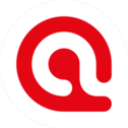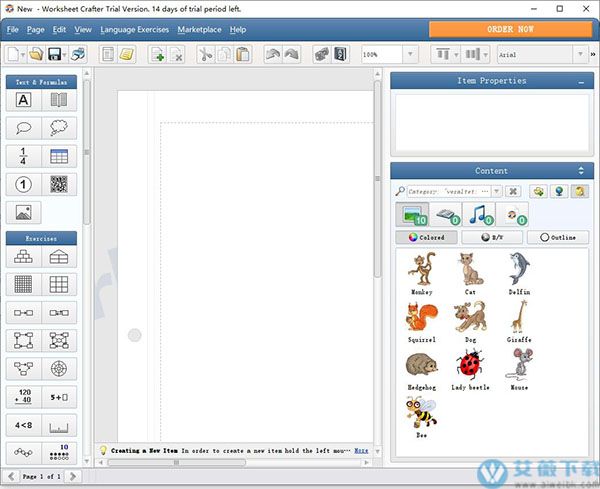
安装教程
1、从本站下载数据包并解压,运行安装程序Worksheet_Crafter_Setup_Trial.exe选择语言。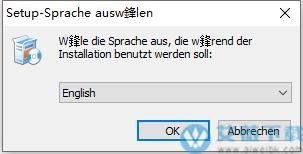
2、点击next。
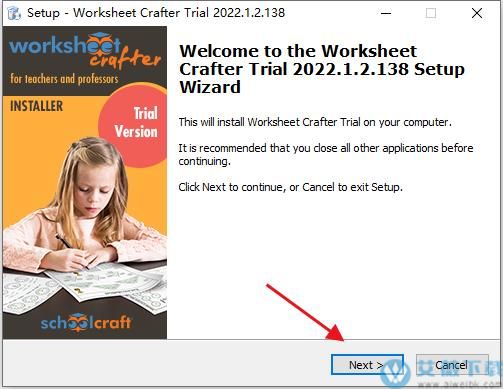
3、选择同意协议,然后点击next。
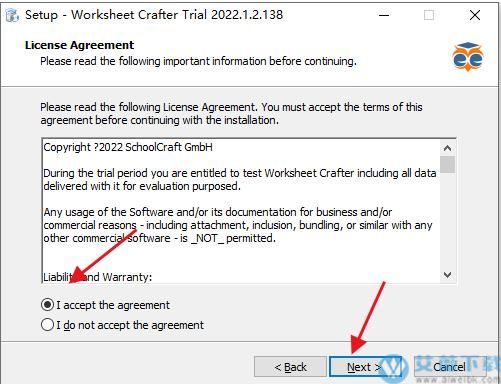
4、点击next。
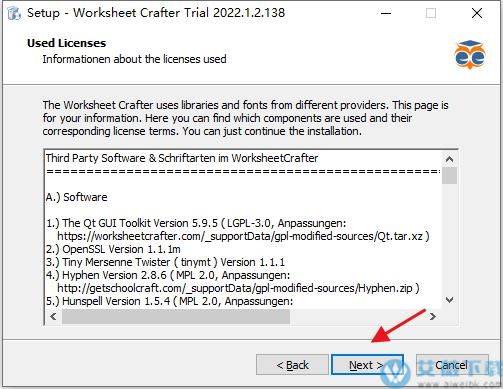
5、设置安装目录然后点击next。
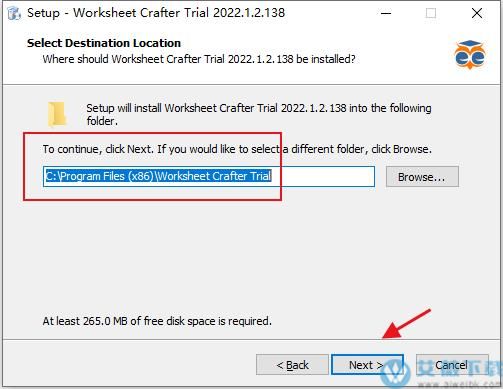
6、软件正在安装,请耐心等等。
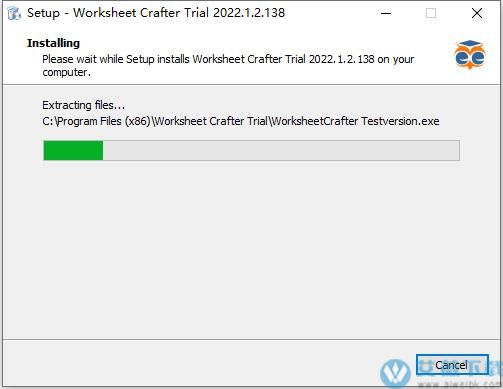
7、安装完成。
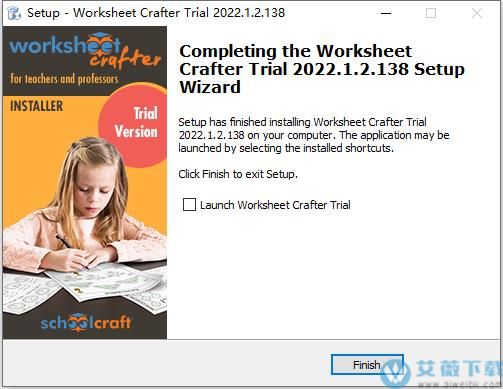
软件功能
1、使用方便,乐趣无穷只需点击几下就能制作你自己的工作表。它使用起来很有趣,经过1000多名教师的测试,并且像Microsoft Word一样熟悉。
2、众多的模板
从教师设计的专业练习模板中选择,或用你自己的文字修改设计。
3、智能习题生成器
只需点击几下就能自动生成和调整你的模板,或随时手动创建练习。
4、2300多个剪贴画图片
使用内置的剪贴画、语音气泡等自由地设计你的工作表。开箱即有2000多种免费剪贴画设计。了解更多。
5、让你的设计与众不同
每个班级都是不同的。你的工作表可以随心所欲地进行个性化设计,以满足你课堂上的个别需要。
6、导出到MS Word
如果你使用Microsoft Word,你可以一键将全部或部分工作表导出到MS Word。
7、与其他教师交流
与同事和教师在线分享你的工作表,并访问成千上万的其他教师创建的模板。今天就加入这个市场吧。
8、由教师为教师制作
与数千名在当今课堂上每天使用它的教师密切合作,手工制作。
9、使用自我控制项目
让你的学生有可能自己控制他们的结果。对你来说,这只需要点击几下。
10、可选择喜欢手绘
你是否喜欢你的工作表有更多的创意风格?只需一次点击,你就可以把你的工作表打印成手绘的样子。
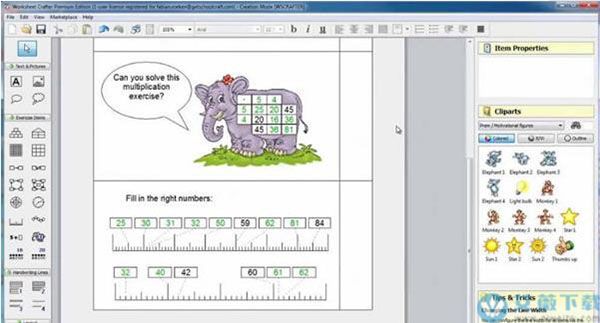
软件特征
1、轻松快捷地创建自己的教材只需单击几下,您就可以创建数学,德语和普通学科的学习材料。您不需要很长时间的培训,该程序的使用非常直观。Worksheet Crafter Premium Edition 2021的想法来自Fabian的妻子,她是一名小学老师-因此,非常实用,可以根据上课时的日常需求量身定制。差异化的理想选择!
在使用工作表工匠的简单:只需拖动任务领域的工作表上,将有自由,然后调整任务的设置。
2、非常适合德语课程
教授德语的理想选择。不管是完形填色,音节着色,银片,笔裁,脚本字体,基本书写,蛇形Schütteltexte文字,600多种财产和阅读难度各不相同的文本以及字典以开始上课-借助这些材料和工具,您可以全部使用令人兴奋的德语教材制作的小学班。
3、很多数学问题类型
使用多种任务格式,例如算术金字塔,数字房子,书面算术方法,百张表,数字线,数字链,魔方,箭头图像,运算符字段,算术包,算术框,计算轮,时间,十位数,二十个字段,土工板和恶臭。只需单击几下。
4、差异化归功于发电机
借助任务生成器,您可以快速创建任务,并在几秒钟内创建差异化的教材。输入数字范围和任务类型,然后“滚动”任务。而且,如果您需要特殊的数字,则只需关闭发生器并自己输入数字即可。
5、超过4000幅手绘插图
在数学和科学主题上使用超过4000种插图:金钱,重量,物体,表面,网,立方体,魔方,数百个字段,土工板,数字墙,数量,动物,人体,乐器,基本词汇,圣诞节,骑士,恐龙,车辆,教室,食物,树木等等。
6、免费的工作表交换平台
与您的同事交换工作表,并在交换平台中访问40,000多种成品。这样做的好处是:您可以自由编辑下载的工作表,并使其适应您的需求-就像您自己创建材料一样。
7、不断增长的材料交换
通过我们的材料交换,您可以免费(特别是)扩展r。您需要童话的图片和文字吗?有关我们太阳系的事实文本和照片?关于购物的技术任务和图纸?只需安装适当的材料包,您就可以开始使用了。资料交流已经包含4000多个插图和650多个阅读文本-并且正在不断扩大。
8、自我检查变得容易
给您的学生控制自己的机会。您可以在自检队列或其他表示形式中显示任务的解决方案,而无需付出额外的努力。或者,您可以自动打印其他答题纸。
9、要写的计算器盒
您想直接在计算框中写吗?您可以轻松地在工作表上创建一些内容,自由调整框的大小并直接在框内书写。乘法和除法符号会自动以适合小学的方式显示,并且解决方案行也可以一键插入。
10、衬里-比以往任何时候都容易
只需单击几下即可创建多行裁定。最好的事情是:您可以使用任何字体直接将其写入。如果愿意,您可以显示写作学习场所,用彩色突出显示背景,突出显示主线等等。我们甚至制作了一些有关它的视频。
11、受到我们客户的高度推荐
我们的客户对充满热情,并且不想在每天的课程准备中都没有它。只需亲自阅读一下我们的客户的看法。
12、侧架巫术
实际上,工作表通常需要类似的页面框架。那么为什么要使其复杂化呢?您可以使用单个模块立即单击页面框架。这些模块是专门为工作表和课堂作业量身定制的。
13、像绘图程序一样灵活
Word是否曾经毁了工作表而使您绝望?对齐图形,使用表重新创建任务-在Word之类的文字处理程序中,这很简单。工作原理类似于绘图程序:您可以在工作表上自由移动和定位每个构建基块。没有奇怪的分页符,也没有随后的文本移位。完全没有挫折感。
14、设计和打印单个工作簿
您是否不仅要修改工作表,还希望将来单独设计工作簿并为您的班级量身定制?使用我们集成的工作簿向导,只需单击几下,您就可以专业地打印您的工作簿,并在几天后将它们放到您的手中。
15、转移到其他程序
如果要在Microsoft Word或其他程序中(例如在Corel,Open Office等中)将工作表放在一起怎么办?然后,您只需将自己创建的字段或整个页面转移到另一个程序中。因此,您可以利用效率,而不必离开您熟悉的环境。
16、对于Mac和Windows
你有一台苹果电脑吗没问题。可在Mac和Windows上运行。您甚至可以同时在最多两台私人计算机上安装和使用它。
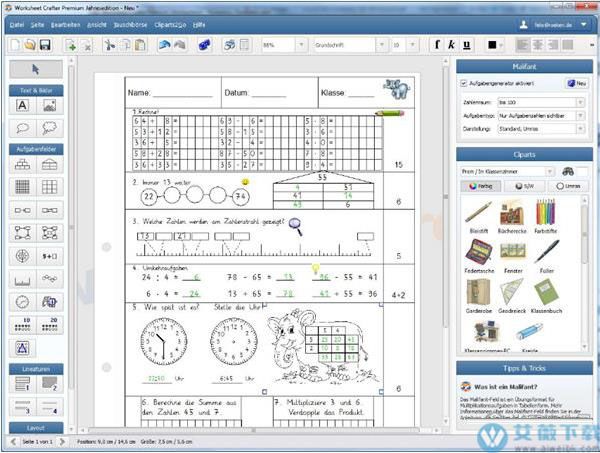
使用说明
一、快速入门本章仅通过几个步骤介绍的基本功能。手册的其他章节提供了更详细的信息和附加说明。
1、创建一个新项目
当您打开时,将显示一个空的工作表。左侧的工具栏列出了可用于放置在工作表上的字段。只需将数字金字塔从工具栏拖动到工作表即可:
2、更改项目的属性
在屏幕的右侧,显示“属性编辑器”。您可以在此处编辑当前所选项目的设置。如果您正在编辑数字金字塔,则可以更改级别数,数字空间或可见性-即“运动生成器”中的所有数字金字塔设置。只需单击“级别”,“数字空间”和“可见性”行即可相应地更改值:
练习生成器确保所有属性更改都立即应用于该项目。
现在,在属性编辑器中单击蓝色立方体,以计算该练习的新变化。您可以重复(或撤消)此步骤,直到数值数据满足您的要求。
3、用自定义内容填充项目
如果要用用户定义的内容填充项目,可以打开该项目的“练习生成器”以切换到手动模式。如果无法使用“练习编辑器”实现所需的练习,则此步骤很有用。
大多数项目包含一个或多个输入字段,用于在手动模式下输入文本。只需双击数字金字塔的框之一即可将光标放置在该框中。现在,只需开始输入您的电话号码即可。要继续下一个框,请按Enter:
通常,手动模式提供除练习生成器以外的其他属性。例如,如果您正在编辑数字金字塔,则只能设置级别数。请注意,如果在手动模式下更改级别数,则数字金字塔的内容将被丢弃。
4、移动,放大和缩小项目
您可以随时移动数字金字塔。移动数字金字塔时,单击并按住鼠标左键:
数字金字塔在四个角中的每个角处都显示有黑色辅助点。使用鼠标左键在所需方向上拖动辅助点以调整数字金字塔的大小:
5、添加剪贴画
右侧的内容浏览器是一种用户友好的工具,用于将工作表与图片和标志混合在一起。只需使用鼠标左键将剪贴画拖动到工作表上的所需位置(按住鼠标按钮以拖动剪贴画):
6、打印工作表
现在,您可以开始创建其他项目,直到工作表完成为止。要打印完成的工作表,请在“文件”菜单中单击“打印”。右侧将显示一个新的侧边栏。选择是否打印练习纸和/或解决方案纸。
二、创建和删除项目
1、创建项目
应用程序左侧的工具栏包含中可用的所有项目。请按照下列步骤将新项目直接从工具栏拖动到工作表上:
1.左键单击并按住工具栏中的所需项目。
2.按住以拖动工作表上的项目,然后在所需元素位置释放鼠标按钮。
当您释放鼠标按钮时,将在工作表上创建该项目。
可以以更灵活的方式创建文本框,手写线和形状。对于这些项目,首先在项目栏中选择它们。然后在视图中单击并在按住鼠标左键的同时扩展项目。这样,您就可以在创建过程中指定项目的宽度和高度。
2、删除项目
请按照下列步骤从工作表中删除一个项目:
1.单击以选择所需的项目(请参见“编辑项目”一章)。
2.按键盘上的DEL键,然后在“编辑”菜单中执行“删除项目”命令
3.出现确认信息。单击“是”继续。
您还可以通过左键单击项目以打开快捷菜单来删除项目。点击“删除项目”。
三、编辑项目
1、选择项目
为了编辑项目,您首先需要在工作表上选择它。只需在所需项目上单击鼠标左键。所选项目显示在角落的四个黑色辅助点。
您还可以一次选择多个项目,以便可以一步移动或编辑它们。为此,使用鼠标在工作表页面上的多个项目周围绘制一个选择矩形。或者,您可以在按住CTRL键的同时单击项目,以将其添加到您的选择中。请注意,所选内容只能保存一个工作表页面中的项目。
2、移动物品
用鼠标:
要在工作表上移动项目,请在该项目上单击鼠标左键,并在按住鼠标按钮的同时移动鼠标。在移动项目时,它显示为虚线矩形。释放鼠标按钮时,移动过程完成。
默认情况下,该项目沿辅助网格移动,即以5毫米为步长移动。如果要以1毫米的步长移动项目,请在移动项目时按住ALT。
使用键盘:
使用箭头按钮无需鼠标即可移动项目。按下相应的箭头按钮,将项目沿着助手网格移向所需方向。如果要以1毫米的步长移动项目,请按CTRL+箭头。
放大和缩小项目
当前选择的项目在四个角处显示四个黑色辅助点。使用辅助点放大或缩小项目。左键单击辅助点之一,然后将其移至所需方向,同时按住鼠标左键:
默认情况下,沿着辅助网格(即以5毫米为步长)放大或缩小该项目。如果要以1毫米为步长调整项目大小,请在调整大小时按住ALT键。
3、分组项目
您可以将多个捆绑在一起。在此处了解更多信息:分组项目
4、旋转项目
对于文本项和图片,您还可以在工作表上自由旋转它们。可以通过此类项目上方显示的绿色旋转点来完成此操作。要旋转项目,请在该绿点上单击鼠标左键,然后将鼠标左移或右移。旋转时,当前旋转角度将显示在应用程序底部的状态栏中。
5、对齐项目
您可以使用上方工具栏中的对齐工具以预定义的方式对齐多个所选项目:
6、均匀分配物品
您还可以通过上方工具栏上的相应下拉按钮平均分配多个项目:
7、使项目大小相同
下拉菜单项“设为相同大小”将所选项目的大小设置为最大所选项目的大小。这样,您可以轻松地将多个项目放到相同的大小。但是,如果某件商品有尺寸限制(例如,由于长宽比的实施),则“制作相同尺寸”命令不一定会达到预期的效果。
8、编辑项目的内容
Worksheet Crafter Premium Edition 2021中的大多数项目都包含一个或多个用于输入文本的输入字段。
练习生成器自动填充输入字段。有关使用运动生成器的更多信息,请参见相应的章节。
但是,如果您在手动模式下工作,或者所选项目没有提供“生成器”,则可以使用自定义文本填充输入字段。有关输入字段的更多信息,请参见“使用输入字段”一章。
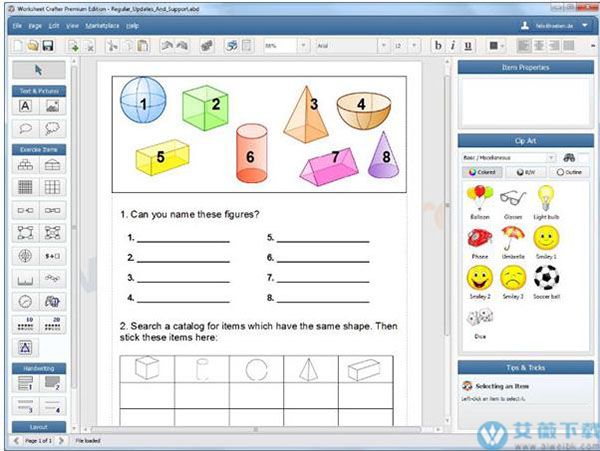
系统要求
- 奔腾500兆赫,或更高- Windows XP/Vista/7/8/10
- 最低限度。512MB内存
- 最少。基本版有60MB的可用硬盘空间,高级版和无限版有500MB。
- 产品语言。英语、德语